当前位置:首页 > 帮助中心 > u盘装系统进不了pe桌面,u盘怎么重装系统
u盘装系统进不了pe桌面,u盘怎么重装系统
现在,很多朋友都会使用u盘启动盘来重装系统,即使电脑出现问题,也是可以自己搞定的。但是,最近有位朋友想要安装系统的时候,却无法设置电脑进入u盘pe桌面,不知道怎么回事。其实,一般来说,电脑无法设置u盘启动,大多都是制作过程出现了问题,比如说pe系统部分文件被删除。下面就一起来看看u盘装系统进不了pe桌面怎么办。
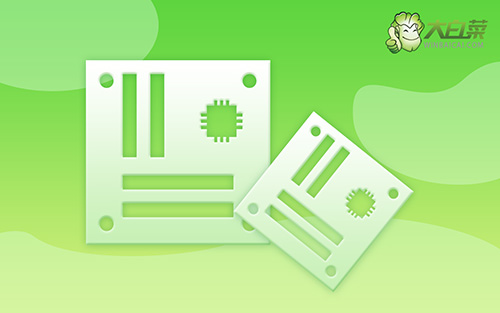
u盘怎么重装系统
一、u盘启动盘制作
1、确认电脑处于联网状态,下载大白菜U盘启动盘制作工具,准备容量8G以上的u盘

2、注意,制作u盘启动盘设置格式化以及系统文件,因此要提前备份u盘数据,同时关闭安全杀毒软件
3、接着,如图所示,默认USB—HDD模式以及NTFS格式设置,点击一键制作成U盘启动盘即可

二、u盘启动电脑设置
1、将制作好的大白菜U盘启动盘接入电脑,重启电脑时,快速按下U盘启动快捷键。
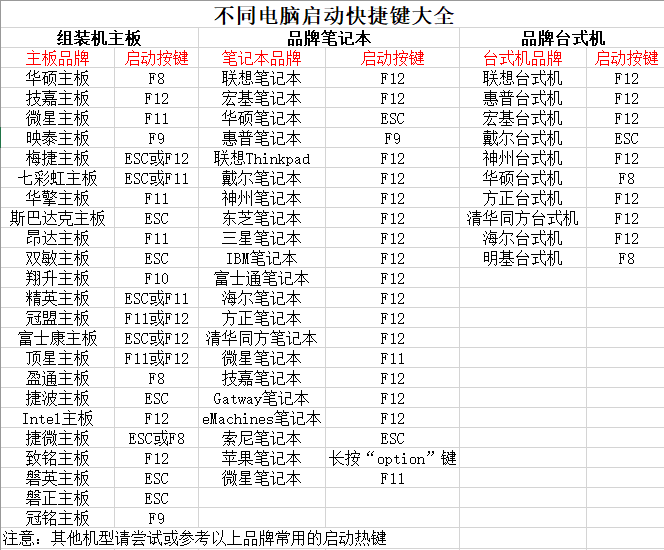
2、进入启动设置界面,使用上下方向键选中U盘,按下回车键。
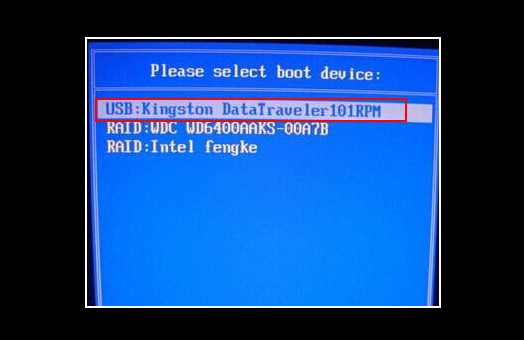
3、进入大白菜winpe主菜单,选择【1】Win10X64PE(2G以上内存),再次按下回车键进入winpe桌面。
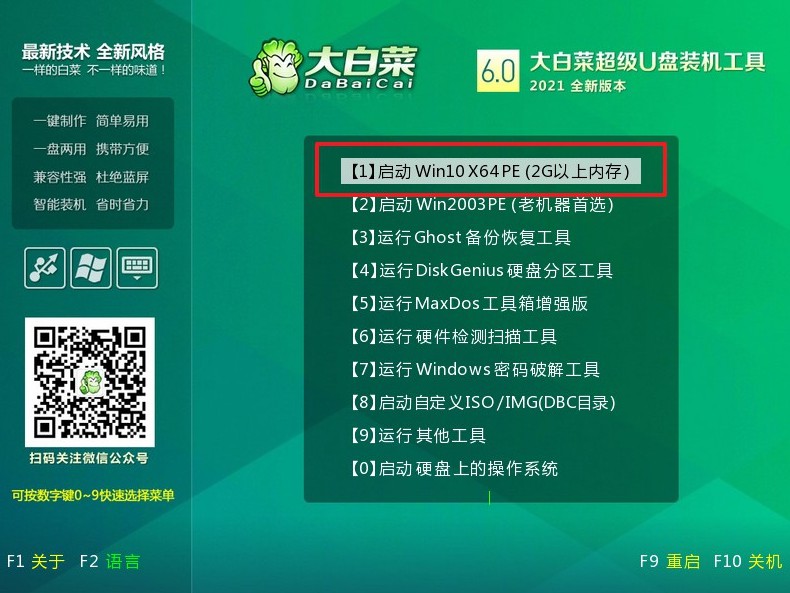
三、u盘启动盘装系统
1、进入winpe桌面,打开装机软件,如下图所示勾选,安装系统在C盘,点击“执行”。
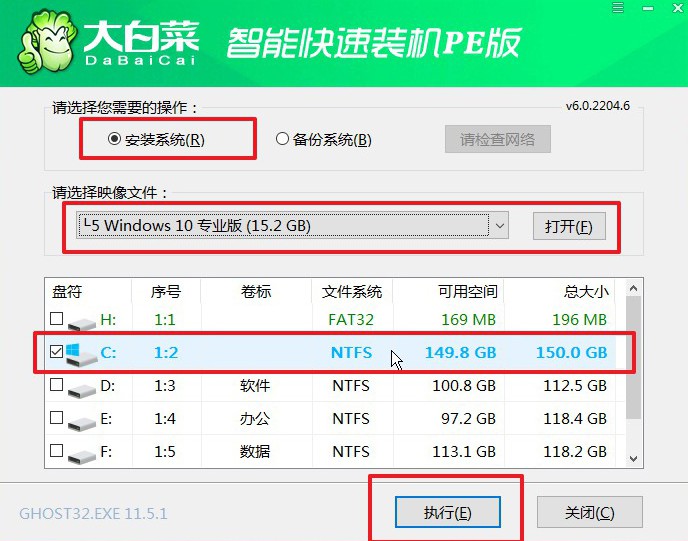
2、弹出一键还原窗口时,默认勾选,点击“是”。
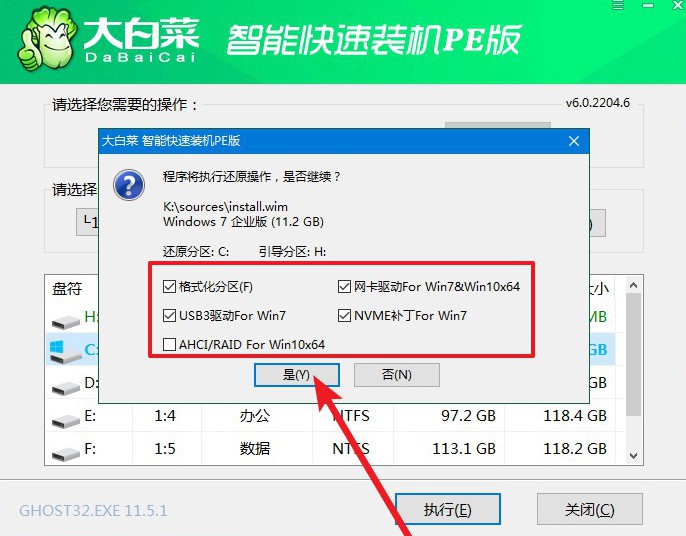
3、电脑提示重启,拔掉U盘,无需操作,软件会自动运行,电脑进入win10系统桌面代表重装成功。
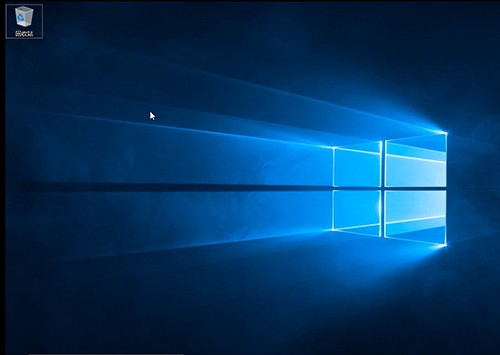
上面就是u盘装系统进不了pe桌面的解决方法了。其实,电脑设置u盘启动失败,很大可能是pe系统不完整,也就无法顺利启动电脑了,只要正确制作u盘启动盘就可以了。另外,u盘启动盘除了可以安装系统之外,还具有很多的电脑工具,可以帮助你解决许多的问题,建议提前制作备用。

